win10如何删除流氓弹窗?电脑经常受到流氓软件骚扰?右下角和屏幕中间经常有广告弹窗?360和2345这两个浏览器恐怕就占据了大头,那么接下来小编详细教你win10删除流氓弹窗方法,赶
win10如何删除流氓弹窗?电脑经常受到流氓软件骚扰?右下角和屏幕中间经常有广告弹窗?360和2345这两个浏览器恐怕就占据了大头,那么接下来小编详细教你win10删除流氓弹窗方法,赶紧收藏起来!
方法一、适应第三方安全软件的弹窗过滤功能
1、建议使用火绒的!360经常不拦截自家弹窗广告。
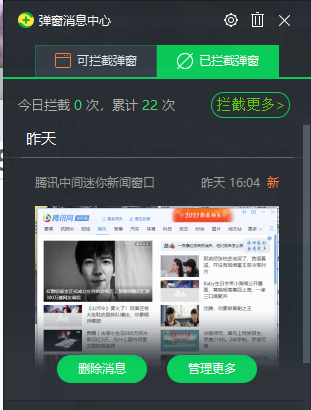
方法二、查看、重命名、删除三部曲
1、 看一下弹出的广告页面,究竟是什么软件。
2、 打开任务管理器(Ctrl+Alt+Del)--找到该软件--右键--找到文件夹位置并记住--结束任务。
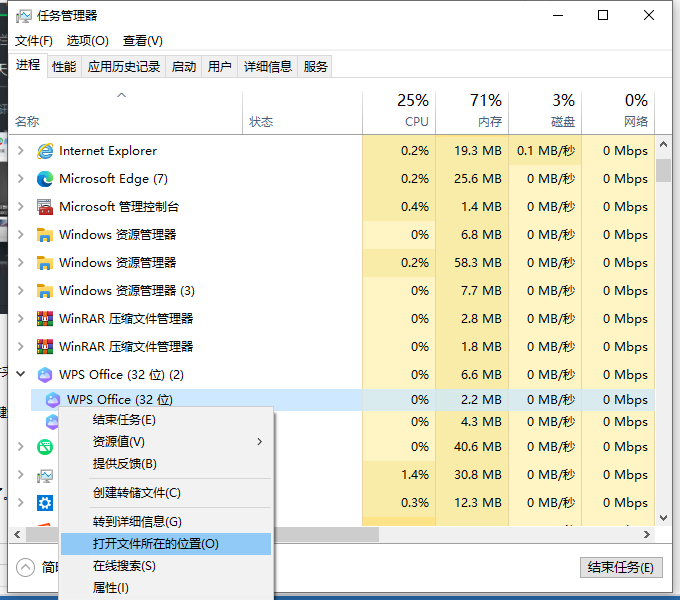
3、 根据记住的路径,找到软件的文件夹,直接右键删除,如果删不掉进行一下操作。
4、进入文件夹,先删除可以删掉的文件。
5、删不掉的文件--重新命名(随便怎么命名都可以)
6、重启电脑
7、再回到该文件夹,重命名后的文件就可以删除了。
方法三、关闭推荐或者直接卸载软件。
![1614415245878622.png H7N2$@M{4O$]VODTZ)TL7EY.png](http://img.558idc.com/uploadfile/allimg/210524/114F92404-2.png)
方法四、对于flash弹窗广告ff新鲜事的解决方法
1、更新最近版本的win10系统,最新版本的win10已经永久禁止安装flash,并且会删除电脑的flash插件!
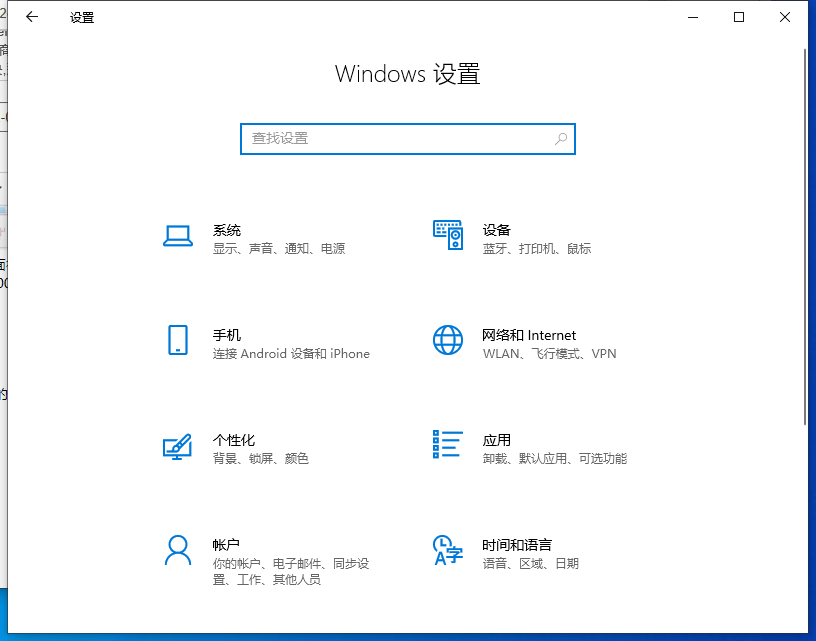
那么以上就是详细教您win10如何删除流氓弹窗的全部内容,欢迎关注win7之家官网查询更多相关内容!
